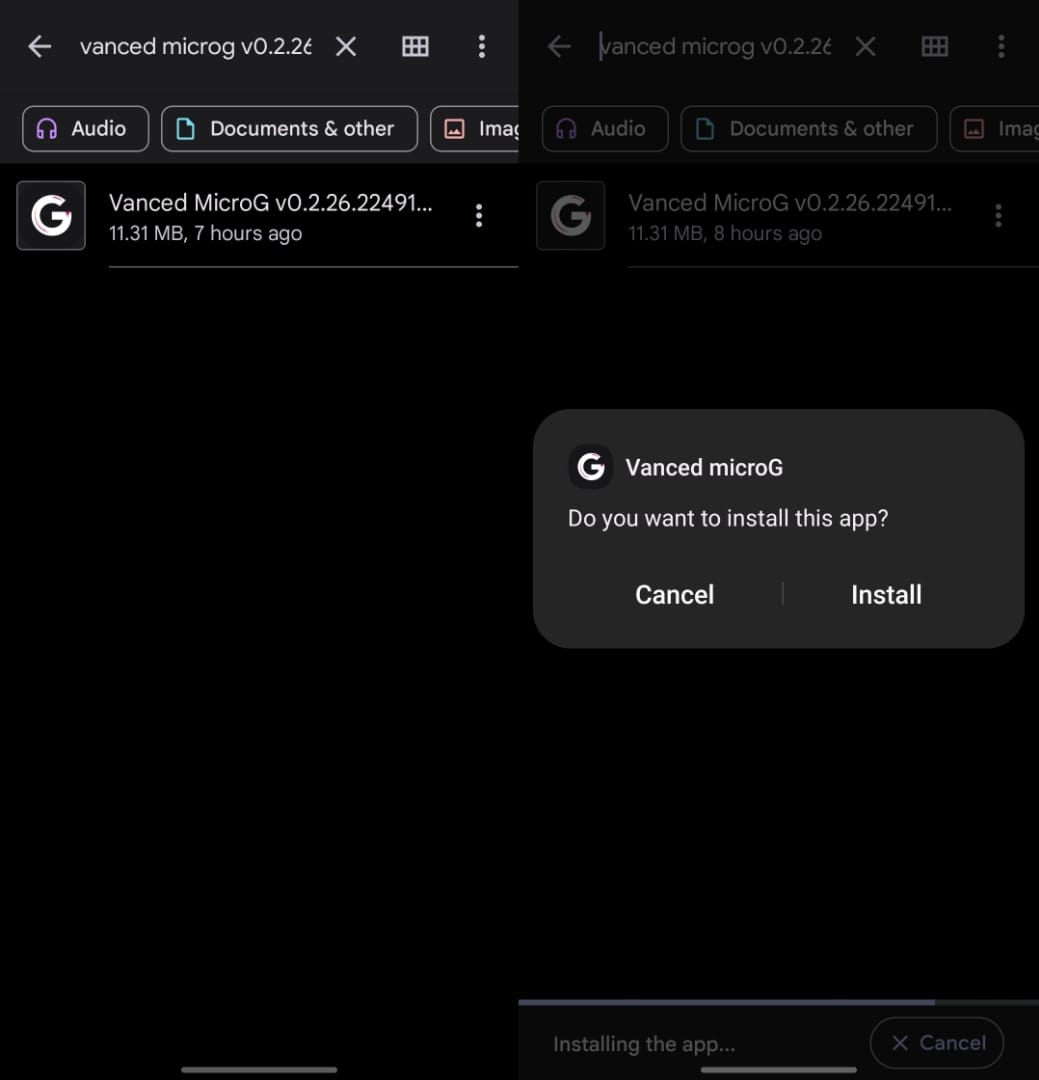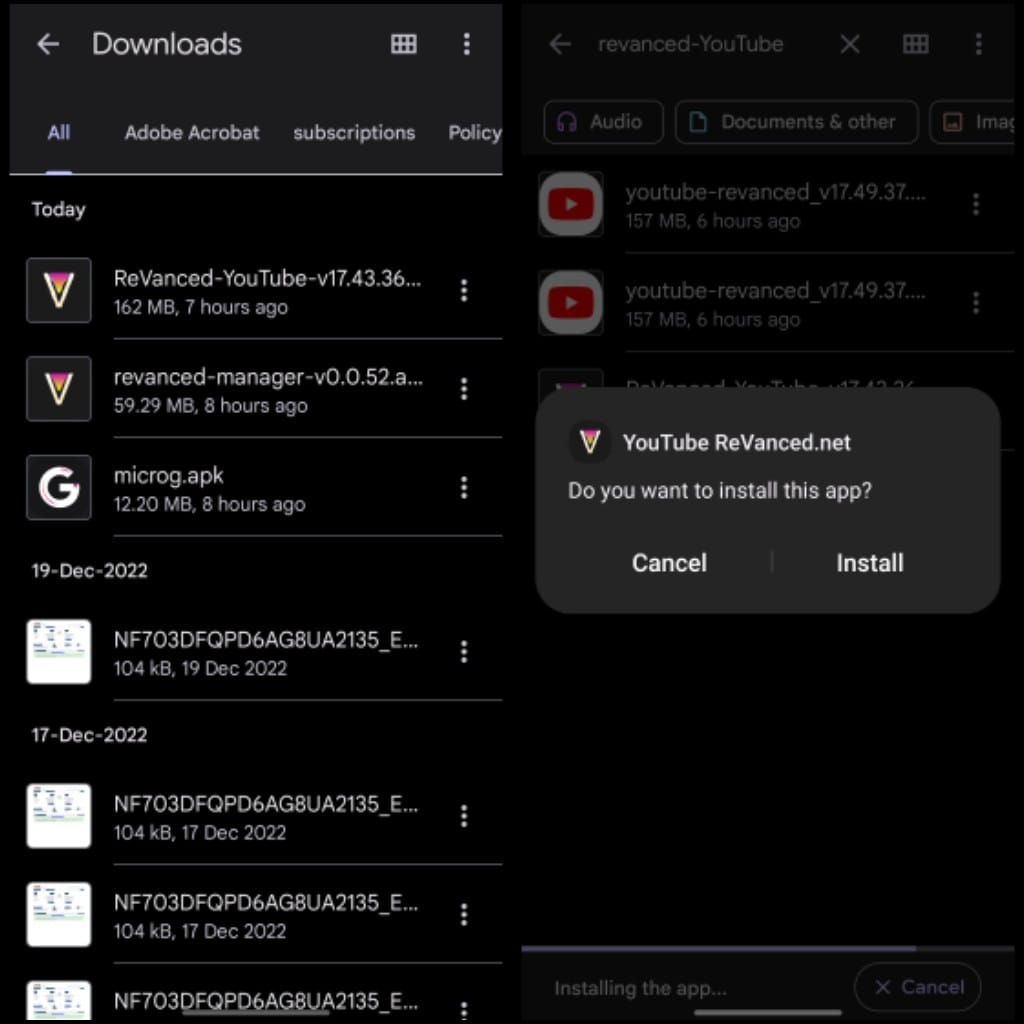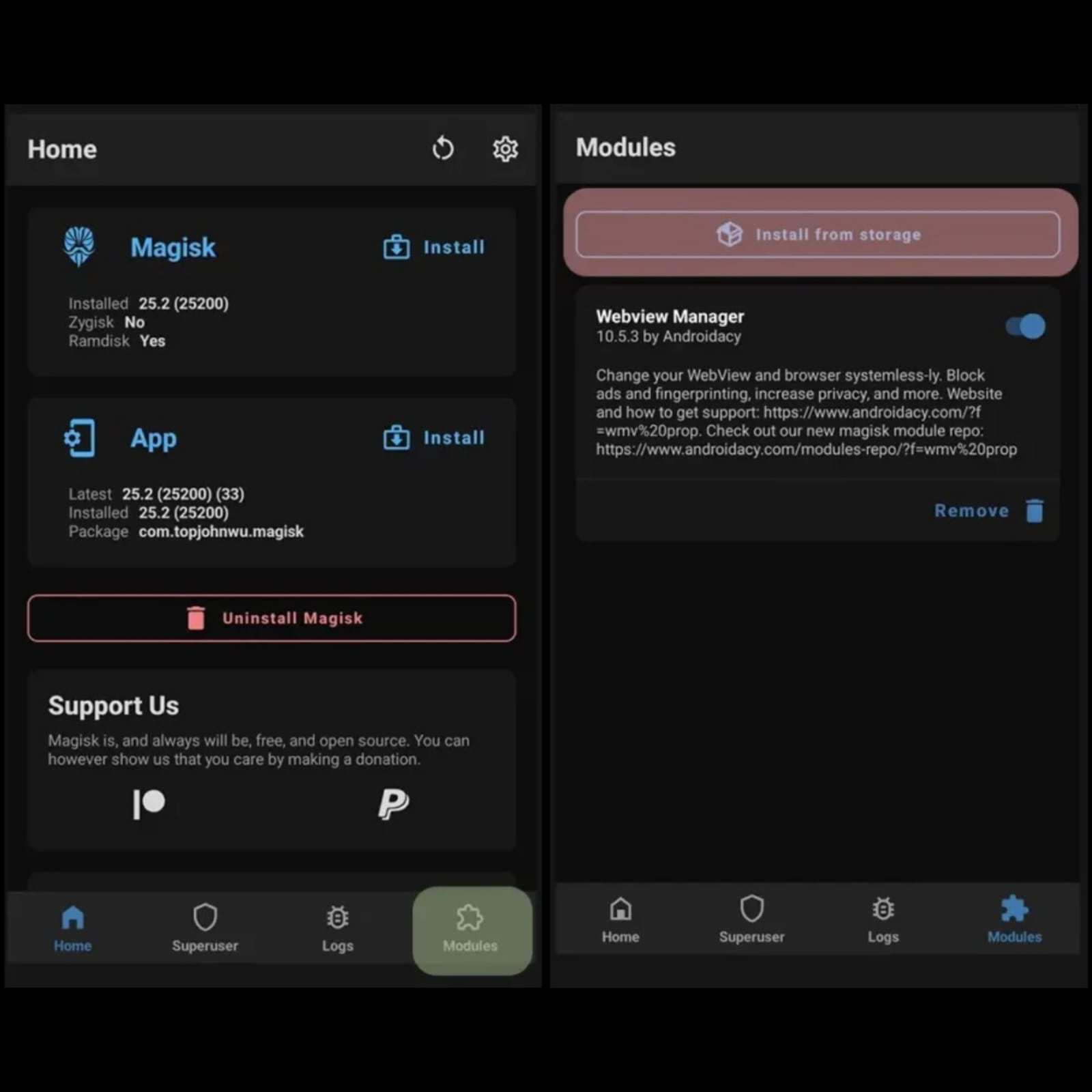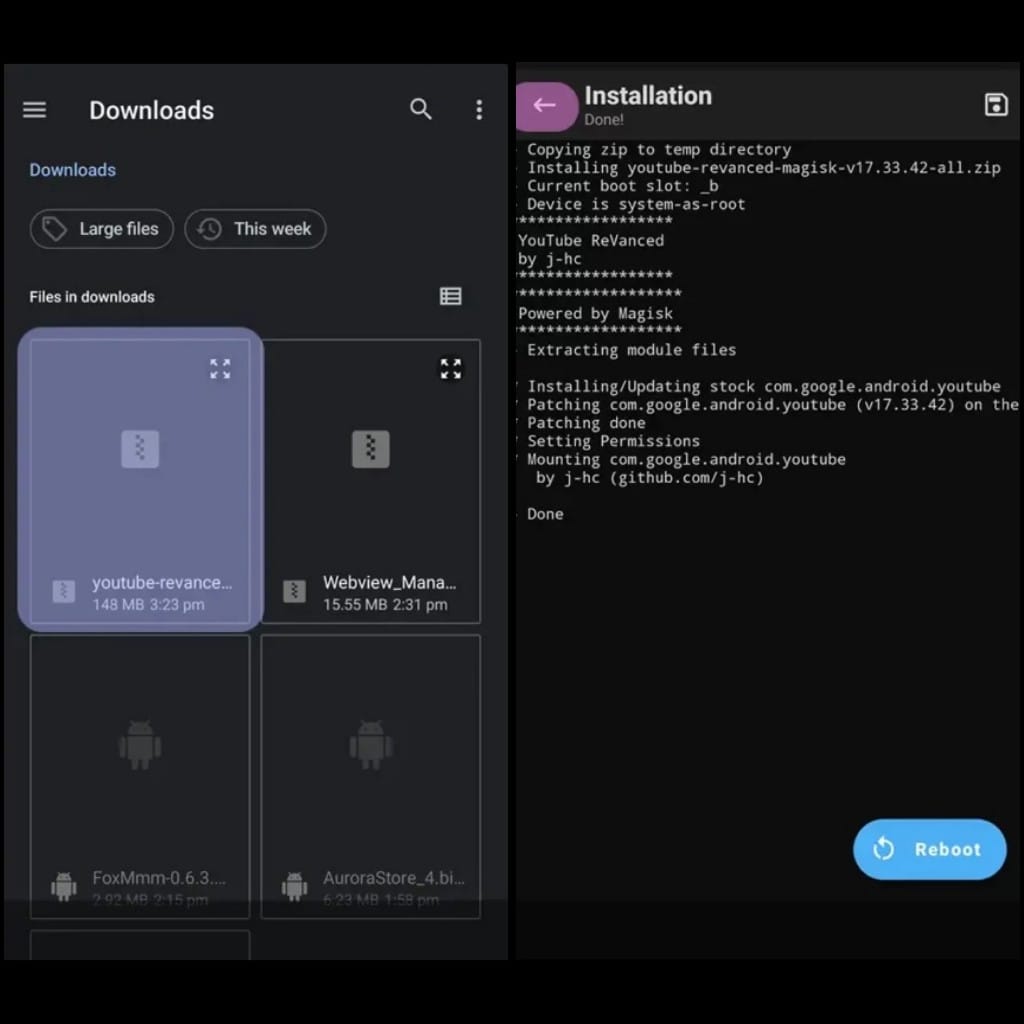Что такое YouTube ReVanced? и как его установить?
ReVanced, как и Vanced, — это новый клиент YouTube без рекламы для Android. Приложение YouTube ReVanced предлагает множество функций, в том числе возможность воспроизводить музыку в фоновом режиме при использовании других приложений, возвращение кнопки «не нравится» YouTube, возможность отключения рекламы и возможность автоматического удаления спонсируемых сегментов, среди прочего.
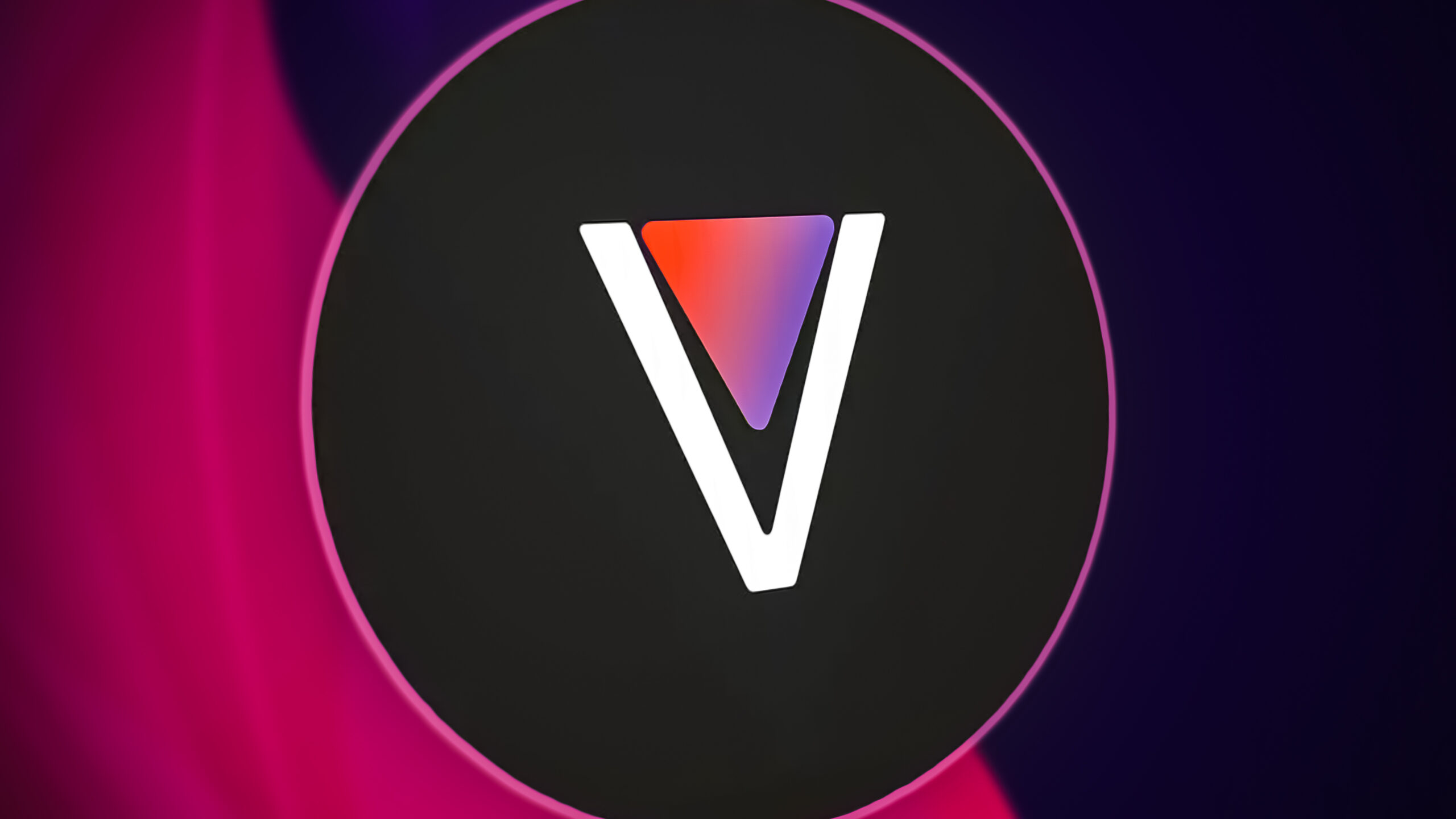
Программы для Windows, мобильные приложения, игры - ВСЁ БЕСПЛАТНО, в нашем закрытом телеграмм канале - Подписывайтесь:)
Как установить YouTube ReVanced для пользователей без полномочий root?
С помощью этого метода мы покажем вам, как установить YouTube ReVanced для пользователей без полномочий root. Это не официальное приложение, поэтому вам, возможно, придется столкнуться с некоторыми проблемами со стабильностью, в зависимости от вашего устройства.
- Начните с загрузки APK-файл Vanced MicroG.
- После загрузки файла установите APK на свой телефон Android.

- Затем скачайте apk-файл YouTube ReVanced.
- Перейдите в Диспетчер файлов и найдите apk-файл ReVanced-YouTube.
- Нажмите на APK-файл и установите его.

- После установки APK приложение ReVanced должно быть готово к использованию.
Как установить YouTube ReVanced для пользователей root
С помощью этого метода мы покажем вам, как установить YouTube ReVanced для пользователей root.
ШАГ 1. Загрузите модуль Detach3 для Magisk
Этот модуль Magisk позволяет пользователям отключать отображение определенных приложений в разделе «Управление приложениями и устройством» в магазине Google Play и предотвращает их автоматическое обновление. Нам придется использовать этот модуль позже, чтобы запретить Play Store обновлять ReVanced.
- Загрузите Модуль Отсоединить3. После этого вы можете выполнить следующие шаги для установки модуля:
- В приложении Magisk Manager перейдите в раздел «Модули».
- Выберите «Добавить внешний модуль» и выберите ZIP-файл для модуля, который вы хотите установить.
- Модуль будет установлен, и вам потребуется перезагрузить устройство для завершения процесса.
ШАГ 2: Загрузите модуль ReVanced Magisk
- Тогда скачайте YouTube Обновленный модуль Magisk.
- Опять же в приложении Magisk Manager перейдите в раздел «Модули».

- Выберите «Добавить внешний модуль» и выберите zip-файл «YouTube-Revanced», чтобы установить его.
После установки модуля перезагрузите устройство, чтобы завершить процесс.
ReVanced все еще находится в стадии разработки, но в целом он хорошо работает для большинства пользователей. Однако у него есть некоторые ограничения. Например, невозможно загружать видео с разрешением выше 480p, эта функция доступна только подписчикам YouTube Premium.
Также случаются периодические ошибки и сбои, но, несмотря на это, ReVanced на данный момент является лучшей альтернативой YouTube Premium, если вы не хотите тратить 12 долларов каждый месяц на официальную подписку.
Программы для Windows, мобильные приложения, игры - ВСЁ БЕСПЛАТНО, в нашем закрытом телеграмм канале - Подписывайтесь:)